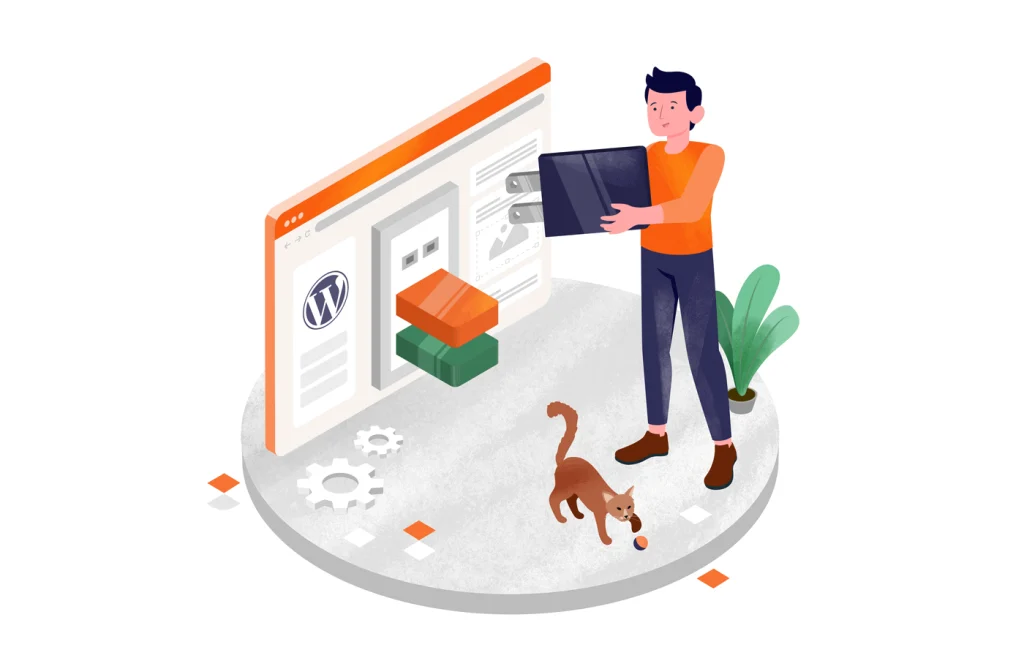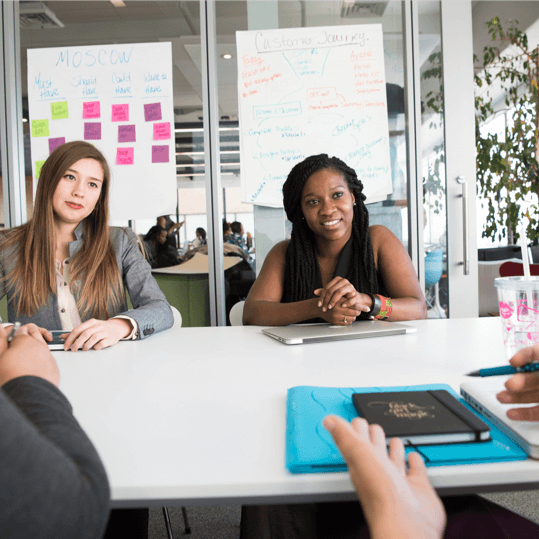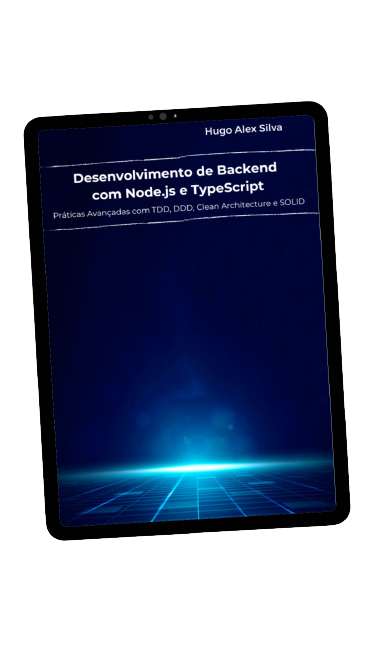Vou guiá-lo pelos passos básicos para criar um boletim no WordPress e configurá-lo para enviar e-mails automaticamente sempre que você publicar um novo post. Para fazer isso, você precisará de um plugin chamado “Newsletter” e um serviço de envio de e-mails, como o Mailchimp ou o SendinBlue. Vou usar o exemplo do plugin “Newsletter” neste guia.
Passo 1: Instalar e Configurar o Plugin Newsletter
- Faça login no painel de administração do seu site WordPress.
- No menu lateral esquerdo, clique em “Plugins” e depois em “Adicionar novo”.
- Pesquise por “Newsletter” e instale o plugin chamado “Newsletter” desenvolvido por Stefano Lissa.
- Após a instalação, ative o plugin
Passo 2: Configurar as Configurações Básicas
- No menu lateral esquerdo, vá para “Newsletter” e clique em “Configurações”.
- Na guia “Geral”, configure as opções conforme suas preferências. Certifique-se de definir um endereço de e-mail para o remetente e outras configurações relevantes.
Passo 3: Criar uma Lista de Inscrição
- Ainda na seção “Newsletter”, vá para a guia “Lista de inscritos”.
- Clique em “Adicionar nova” para criar uma nova lista de inscrição. Dê um nome e configure as opções conforme necessário.
Passo 4: Criar um Formulário de Inscrição
- Ainda na guia “Lista de inscritos”, clique na lista que você criou.
- Vá para a guia “Formulário de inscrição” e personalize o formulário de inscrição de acordo com o design e as informações que você deseja coletar dos inscritos.
Passo 5: Configurar Notificações de Novos Posts
- No menu lateral esquerdo, vá para “Newsletter” e clique em “Emails”.
- Clique em “Adicionar novo” para criar um novo e-mail.
- Escolha o tipo “Post Notification” (Notificação de post).
- Configure o e-mail conforme suas preferências. Você pode adicionar tags específicas para filtrar os posts que serão incluídos nas notificações.
- Na seção “Envio”, escolha “Lista de inscritos” e selecione a lista que você criou.
- Configure o assunto e o conteúdo do e-mail.
- Clique em “Salvar”.
Passo 6: Configurar Automatização
- No menu lateral esquerdo, vá para “Newsletter” e clique em “Automatizações”.
- Clique em “Adicionar nova”.
- Escolha a ação “Envie um e-mail”.
- Selecione o e-mail de notificação de post que você criou anteriormente.
- Escolha a condição “Sempre” para enviar o e-mail sempre que um novo post for publicado.
- Clique em “Salvar”.
Conclusão
Agora, sempre que você publicar um novo post, o plugin Newsletter enviará automaticamente um e-mail de notificação para os inscritos na lista que você criou. Lembre-se de testar o processo para garantir que tudo esteja funcionando corretamente. Além disso, esteja ciente de que a configuração exata pode variar com base em atualizações futuras do plugin.